Давайте узнаем, как вернуть вашу музыку в Apple Music
Если вы купили новый iPhone или продлили подписку на Apple Music, вам необходимо знать как вернуть всю свою музыку в Apple Music, это делается для того, чтобы вы могли решить дилемму, если музыка из Apple Music не появится.
Если вы слушаете музыку, которую действительно хотели, вас может сильно разочаровать, если содержимое библиотеки внезапно исчезнет. Вы можете паниковать и думать о том, как вернуть всю свою музыку обратно в Apple Music, и лучше всего то, что мы здесь, чтобы помочь вам.
В этой статье мы собираемся раскрыть возможные причины, по которым музыка из Apple Music внезапно исчезла. И, как мы уже говорили, мы также собираемся найти возможные решения, как вернуть всю вашу музыку в Apple Music.
Содержание статьи Часть 1. О нет! Моя музыкальная библиотека Apple исчезла!Часть 2. Как мы можем восстановить музыкальную библиотеку Apple на iPhone?Часть 3. Подводя итоги
Часть 1. О нет! Моя музыкальная библиотека Apple исчезла!
Может быть несколько причин, по которым ваша Apple Music отсутствует. Одной из наиболее распространенных причин может быть то, что вы только что обновили Подписка Apple Music и вы, возможно, ввели неверные данные или сделали некоторые неправильные шаги, чтобы продлить его. А еще многим подписчикам Apple Music известно, что когда ваш Подписка Apple Music отменена или вы не продлили подписку в течение 30 дней, все песни, которые вы загрузили в библиотеку Apple Music, исчезнут. Однако есть способы проверить это, вот шаги, которые вы должны сделать »
- Зайдите в настройки на вашем iPhone.
- Перейдите к своему имени, а затем проверьте раздел «Подписки», чтобы проверить действительность вашей подписки Apple Music.
- Если вы не видите эту опцию, перейдите в iTunes и App Store, а затем коснитесь своего Apple ID.
- Выберите «Просмотреть Apple ID», а затем «Войти», а затем вам нужно прокрутить вниз, пока не увидите «Подписка» в конце.
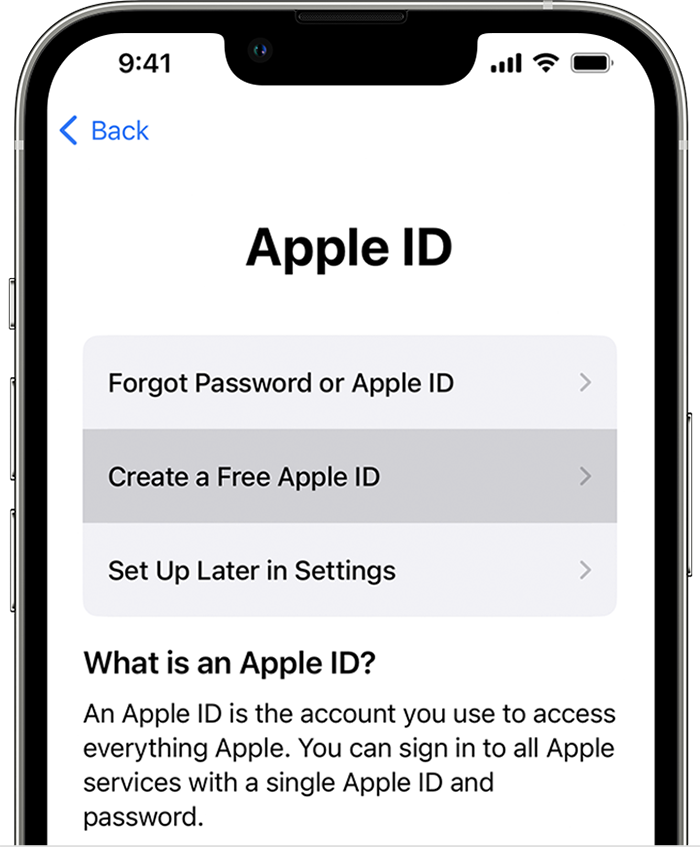
Другая возможная причина — ваши настройки синхронизации. Необходимо, чтобы вы включили синхронизацию песен, чтобы вы могли получить к ним доступ с помощью своего устройства. Для этого вы можете:
- Зайдите в настройки устройства, которое вы используете.
- Перейдите к опции «Музыка».
- Затем вам нужно включить опцию «Синхронизировать библиотеку».
Также возможно, что iOS используемого вами iPhone не является обновленной. Обязательно всегда проверяйте, установлено ли устройство, которое вы используете. последняя версия iOS. И, конечно же, вы также должны убедиться, что у вас установлена последняя версия iTunes.
В случае, если эти методы, как вернуть всю вашу музыку обратно в Apple Music, неэффективны, мы все еще можем попытаться это сделать, мы можем попытаться восстановить всю библиотеку Apple Music, и методы будут обсуждаться в следующая часть нашей статьи.
Часть 2. Как мы можем восстановить музыкальную библиотеку Apple на iPhone?
Возможно, что решения, которые мы предоставили выше о том, как вернуть всю свою музыку обратно в Apple Music, неэффективны, вы все равно можете попытаться восстановить всю библиотеку, если хотите. Шаги и руководства о том, как это сделать, довольно просты, поэтому не может быть никаких дилемм, если вы пытаетесь это сделать.
Восстановите свою Apple Music на своем iPhone
- Разблокируйте iPhone и перейдите в «Настройки».
- Зайдите в раздел «Музыка».
- Как только вы окажетесь в столбце библиотеки, вы сможете увидеть параметр библиотеки iCloud Music. Если параметр уже включен, попробуйте включить его, затем выключить, а затем снова включить.
- Если вы увидите подсказку с вопросом, хотите ли вы включить Apple Music или нет, коснитесь параметра «Объединить».
Если указанное решение по-прежнему неэффективно, вы можете попробовать восстановить Apple Music на своем ПК, давайте обсудим это дальше по ходу статьи.
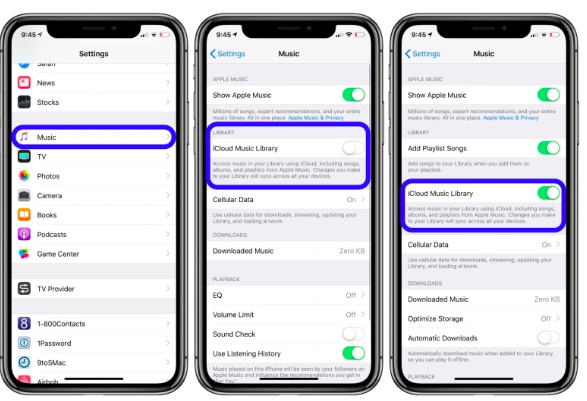
Восстановите Apple Music на своем ПК
Вполне возможно, что вы по-прежнему будете сталкиваться с дилеммами при возвращении всей своей музыки в Apple Music, вам нужно искать наиболее определенное решение, чтобы этого больше не повторилось. Если вы любите Apple Music и не хотите, чтобы все загруженные вами песни исчезли в мгновение ока, это может наконец решить вашу проблему.
Здесь мы собираемся использовать инструмент, который поможет вам напрямую перенести песни с ПК на iPhone. Этот метод эффективен, если у вас есть много ваших песен на вашем ПК или песен, которые вам понравились из Apple Music, и вы хотели наслаждаться ими на своем iPhone. Этот инструмент известен как TunesFun Конвертер Apple Music.
Каковы преимущества использования TunesFun Конвертер Apple Music?
Поскольку мы ищем способы вернуть всю вашу музыку обратно в Apple Music, позвольте нам узнать, как лучше получить доступ к музыке на наших устройствах. Мы здесь, чтобы представить вам некоторые из наиболее заметных преимуществ использования TunesFun Конвертер Apple Music.
- Треки Apple Music защищены шифрованием DRM с помощью TunesFun Apple Music Converter, вы можете удалить это DRM, учитывая, что песни, которые вы будете загружать, предназначены только для вашего собственного использования.
- TunesFun Apple Music Converter конвертирует ваши музыкальные файлы в различные форматы файлов, такие как MP3., MP4, WAV, AIFF, AAC и многое другое.
- Этот профессиональный конвертер также поможет вам сэкономить время и усилия, он может конвертировать ваши музыкальные файлы с более высокой скоростью преобразования по сравнению с базовыми конвертерами на рынке, а также может помочь вам сэкономить деньги. Когда вы попробуете этот профессиональный конвертер, вам не нужно оставаться подписанным на сайты потоковой передачи музыки в Интернете, такие как Apple Music.
- Даже если процесс преобразования будет быстрым, качество музыкальных файлов не пострадает. Вы по-прежнему можете наслаждаться на сто процентов тем же качеством, что и исходное качество музыкальных файлов после процесса преобразования. Вы даже можете сохранить важные данные, такие как идентификационные теги и метаданные.
- Интерфейс TunesFun Apple Music Converter также прост и понятен. Вам не о чем беспокоиться, если вы новичок в использовании инструмента, шаги просты, и даже те, кто только начал использовать приложение, могут его понять.
Позвольте нам узнать шаги о том, как использовать TunesFun Apple Music Converter и узнайте, как он может помочь вам узнать, как вернуть всю свою музыку обратно в Apple Music.
Шаг 1. Для того, чтобы начать, необходимо скачать и установить TunesFun Apple Music Converter на вашем компьютере. После установки откройте инструмент и начните добавлять все файлы, которые нам нужно преобразовать. Выберите вкладку «Добавить файлы», используйте метод перетаскивания или скопируйте URL-адреса музыкальных файлов, если хотите.

Шаг 2. Затем выберите нужный формат файлов. Вы можете выбрать один из форматов файлов, которые предлагает профессиональный инструмент. Затем вы также должны сделать папку, в которой будут сохраняться все преобразованные файлы. Вы можете переименовать папку в соответствии со своими предпочтениями или использовать имена по умолчанию, такие как название песен, название альбома или жанры музыкальных файлов.

Шаг 3. Перейдите и нажмите кнопку «Преобразовать», всего через несколько минут вы сможете увидеть все преобразованные файлы и использовать их в зависимости от ваших потребностей. Вы также можете увидеть статус преобразования в главном интерфейсе инструмента на случай, если захотите его отслеживать.

Часть 3. Подводя итоги
Может быть много способов вернуть всю вашу музыку обратно в Apple Music. Некоторые из них — это те, которые мы обсуждали выше, и есть еще некоторые, которые можно найти, если вы будете искать их в Интернете. Все обсуждаемые методы довольно просты в использовании и выполнении, но нет ничего более удобного, чем использование самого надежного инструмента, называемого TunesFun Apple Music Converter, который может помочь нам легко получить доступ ко всей музыке, которую мы любим и хотим, в любое удобное для нас время.
Оставить комментарий